A kreativitásnak nincsenek határai. Különösen a digitális művészet és fotózás területén végtelen sok lehetőség van arra, hogy egyedi megjelenést adj képeidnek. Egy kiváló módja annak, hogy művészi hangulatot csempéssz a fotóidba, a Akvarell-hatás. Ez az effekt azt a benyomást kelti, mintha a képeket vízfestékkel festették volna. Ebben a tutoriálban nem csak megmutatom, hogyan érheted el ezt az effektet az Adobe Photoshop programban, hanem azt is, hogyan érhetsz el lenyűgöző eredményt ügyes filterkombinációkkal.
Lényeges tanulságok
- Az akvarell-hatás nem érhető el egyetlen filter használatával, hanem szükség van több technika kombinációjára az Adobe Photoshop programban.
- A Smartobjektumokkal történő munka lehetővé teszi a használt filterek rugalmas szerkesztését.
- A kitöltési módok és filterek beállításaival különböző művészi hatások érhetők el.
- A lépések alkalmazkodhatók különböző képekhez és motívumokhoz.
Lépésről lépésre útmutató
Kezdjük az első lépéssel.
Nyisd meg az Adobe Photoshop programot és töltsd be azt a képet, amit szeretnél szerkeszteni. Ebben a tutoriálban egy Fulvia képet választottam, hogy bemutassam az akvarell-hatást. Cél, hogy a kép olyan benyomást kelt, mintha vízfestékkel lenne festve. A cél elérése érdekében kövesd ezeket a lépéseket.

Az első lépés az, hogy háromszor duplikáld a háttérréteget. Ezt egyszerűen megteheted a Ctrl + J billentyűkombináció háromszori lenyomásával. Így összesen hármas másolatot hoztál létre a háttérrétegedből.
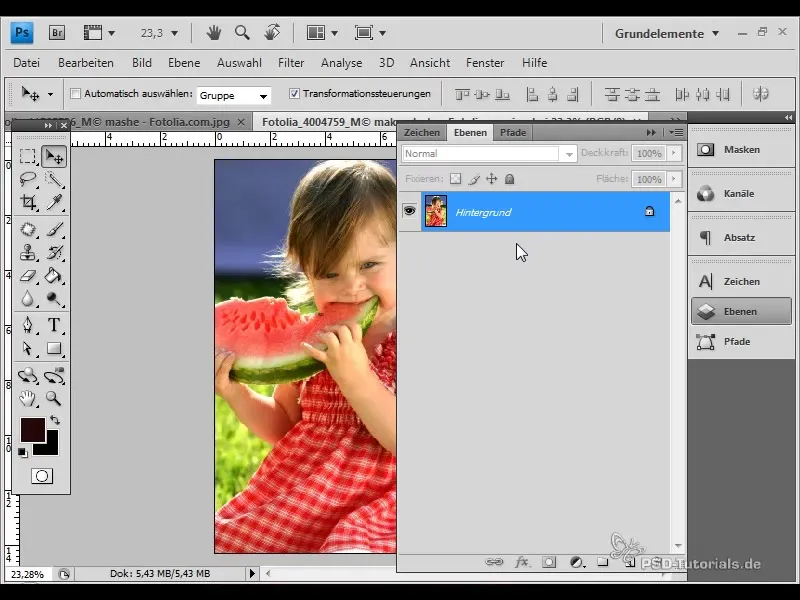
A következő lépés, hogy mindhárom másolatot Smartobjektummá konvertáljuk. Ez fontos, mert lehetővé teszi a később alkalmazott filterek bármikori módosítását. A Smartobjektumokkal teljes kontrollt tarthatsz az effektmódosítások felett, ami különösen hasznos, mivel a filterbeállítások nagyban függenek a kép minőségétől és felbontásától.
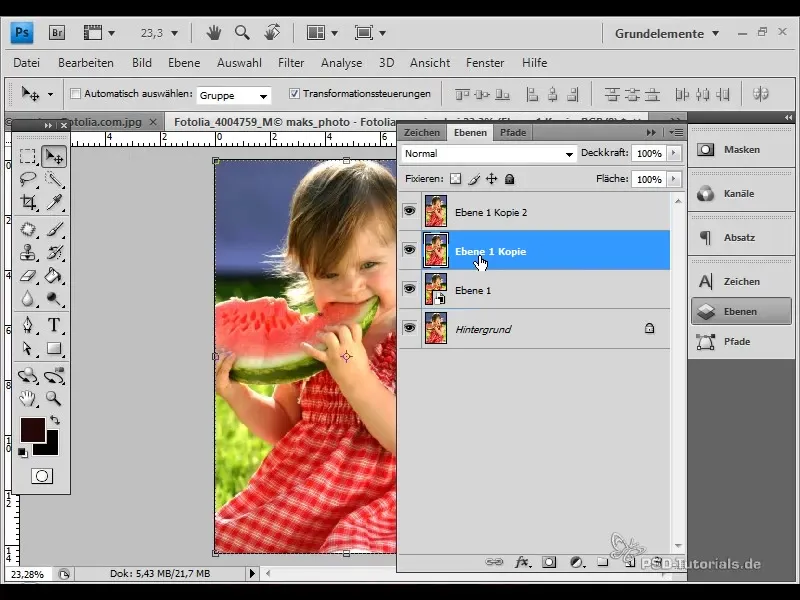
Most kapcsold ki a két felső réteget, hogy csak az alsó réteget lássuk. Ezen a rétegen fogunk dolgozni. Az akvarell-hatás elkezdéséhez válaszd ki a "Lumináns" kitöltési módot. Ezen beállítás segít abban, hogy az felső rétegek kontrasztjait és színinformációit figyelmen kívül hagyjuk, miközben ezeknek a rétegeknek a fényességi értékei hatással vannak a kiválasztott rétegre.
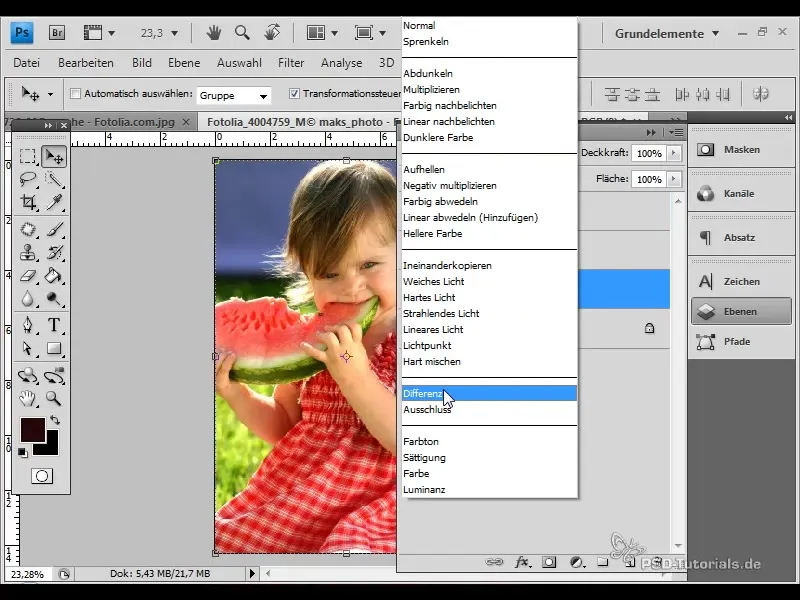
Az első filter, amit alkalmazunk, az "Olajfestmény-mozaik". Ez a filter apró, színes darabokra bontja az képet, amelyek később a jellemző csepphatást hűsítik. Állítsd az absztrakciós szintet 5-re, az absztrakciós fokozatot 4-re és a megvalósítási pontosságot 3-ra, mielőtt a "Rendben" gombra kattintanál.
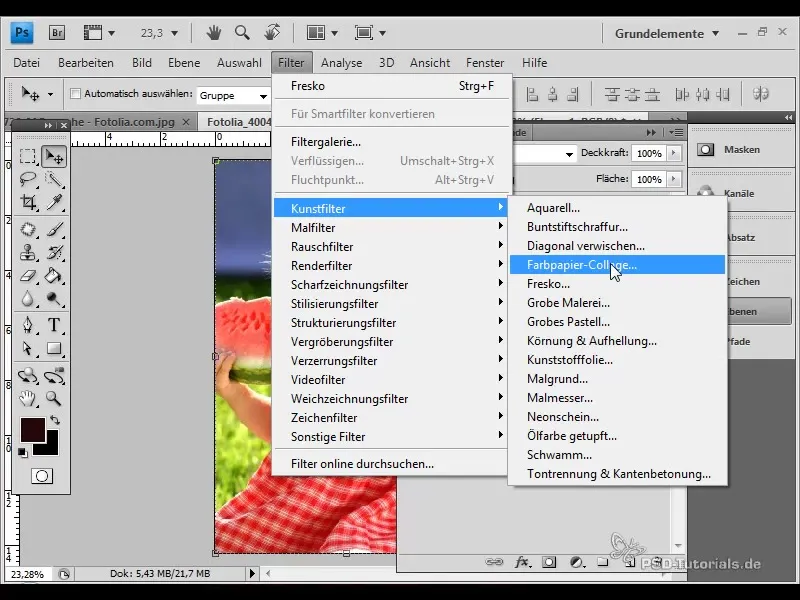
A következő lépésben aktiváld a második rétegmásolatot az újbóli megjelenítéssel. Állítsd be a kitöltési módot "Negatív szorzatra". Ez a filter kihagyja a fekete színinformációkat a képből, így duplázó hatás jön létre. Így képzeld el, mintha két vetítő egyazon képet vetítene egymásra.
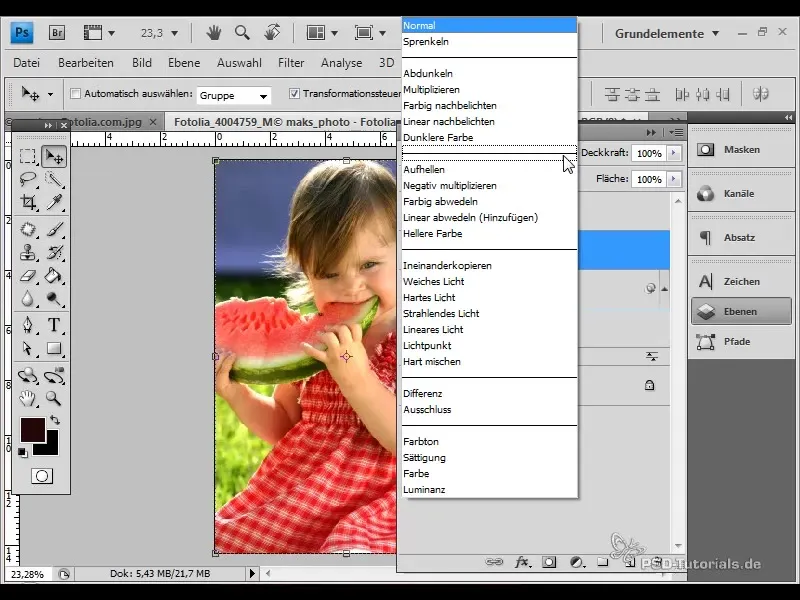
Most válasszuk ki az "Olajfestés" filtert. Ez a filter biztosítja, hogy a kép szélei akvarell-szerű szerkezetet kapjanak, és a szíjfelületek egyenletesebbek legyenek. Az optimális eredmény érdekében állítsd be a ecsetméretet 10-re, az ecset-részleteket szintén 10-re és a szerkezetet 5-re. A választás megerősítése az "OK" gombra kattintással történik.
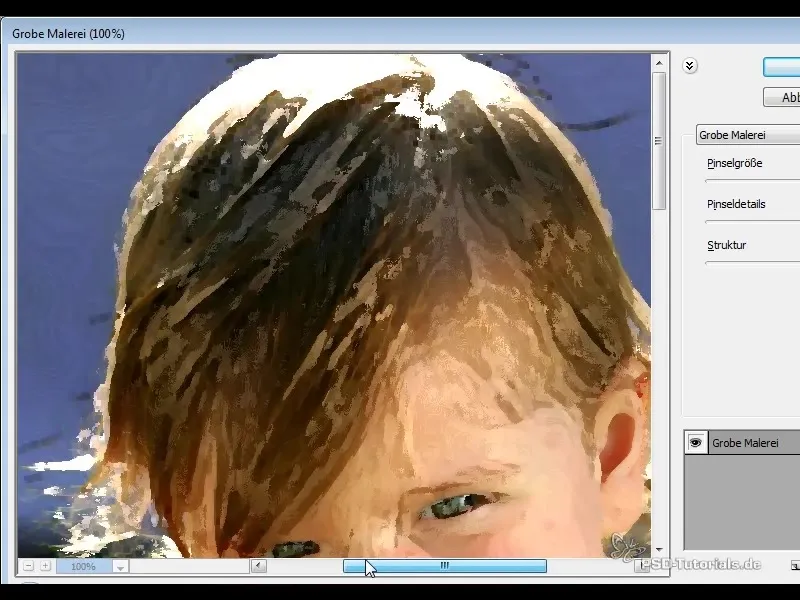
Az harmadik rétegen belül, amelyet szintén meg kell jelenítened, állítsd be a kitöltési módot "Puha fény". Ez a módszer befolyásolja a kontrasztot és a fényerőt a képen. A "Puha fény" esetében a színtartományok egyenletesek maradnak, és a színárnyalatok világosabbak, ha a semleges 50% szürke fölött vannak.
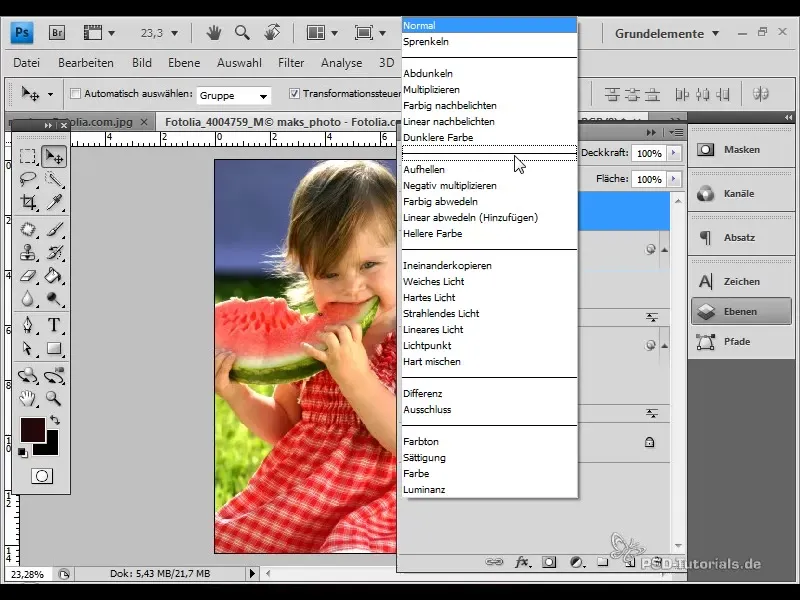
Itt is alkalmazunk "Fresco" filtert. A freskó egy olyan technika, amely gyakran társul a vízfestékhez, és így tökéletesen alkalmas erre az effektre. Válassz ecsetméretet 5-re, az ecset-részleteket szintén 5-re és egy szerkezetet 2-re. Érdemes figyelembe venni, hogy ezáltal pöttyös, akvarell-szerű megjelenést kapsz.
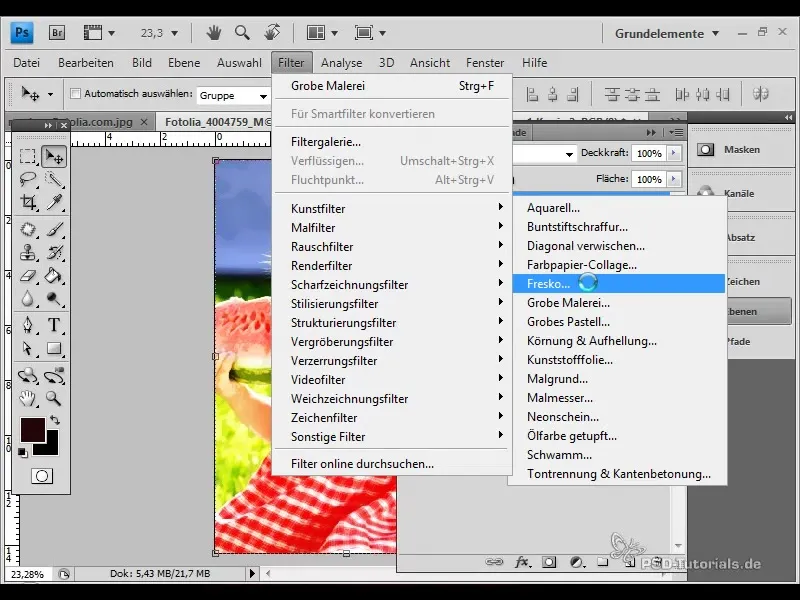
Most, ha belezoomolsz a képbe, már látnod kell egy remek eredményt. Ki tudod kapcsolni az egyes rétegeket, hogy nyomon követhesd, hogyan épült fel lépésről lépésre a vízfesték hatás. Először a színes papír kollázs volt, aztán a durva festés, majd a freskó hatás.
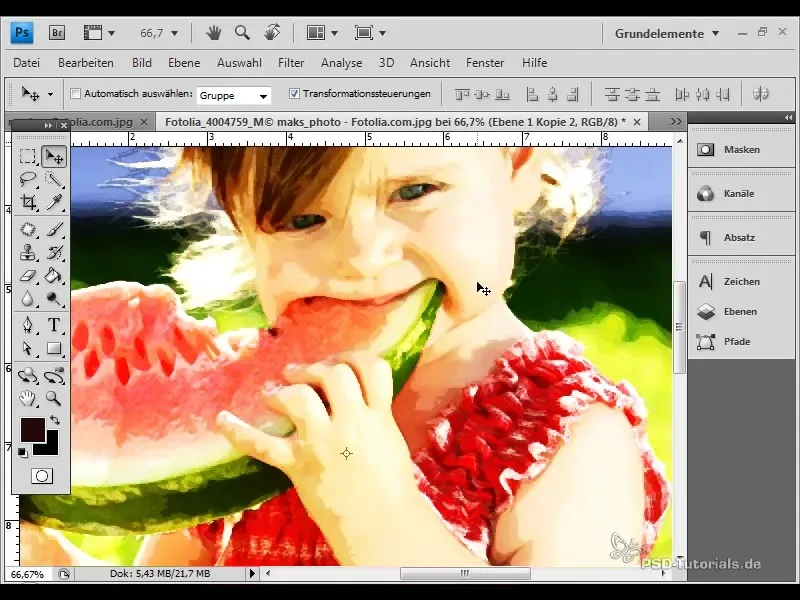
Az esetleges szennyeződések vagy "kékesedések" kiegyenlítéséhez adj hozzá egy zajszűrőt. Ez a szűrő gondoskodik arról, hogy bizonyos színszíneket sugározza ki a sugarakon és a fényerőn keresztül, ami a nemkívánatos hatások finomításához járul hozzá.
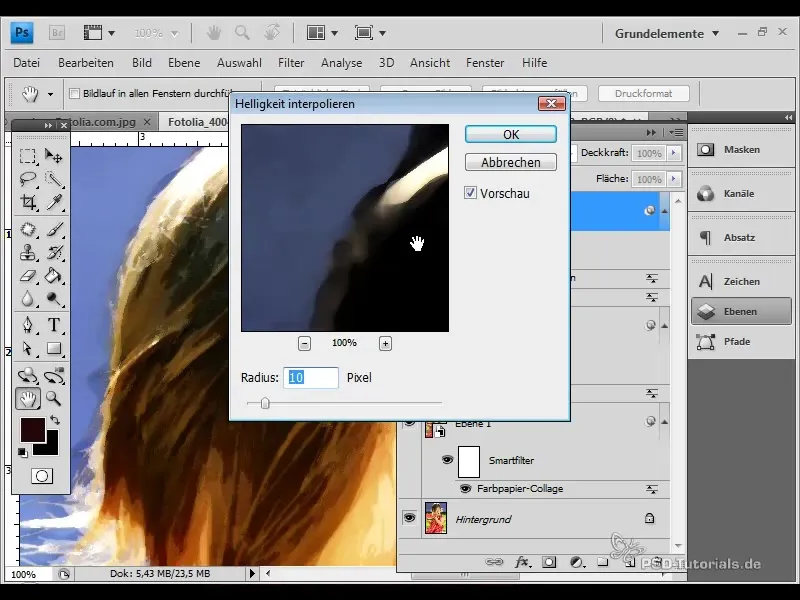
Most már kell lennie egy esztétikailag vonzó eredménynek. A Photoshop egyedül nem képes létrehozni ezt a vízfesték hatást egyetlen szűrővel sem, azonban ezeknek a szűrőknek az ügyes kombinálásával és speciális beállításaikkal lenyűgöző és professzionális hatást érhetsz el.
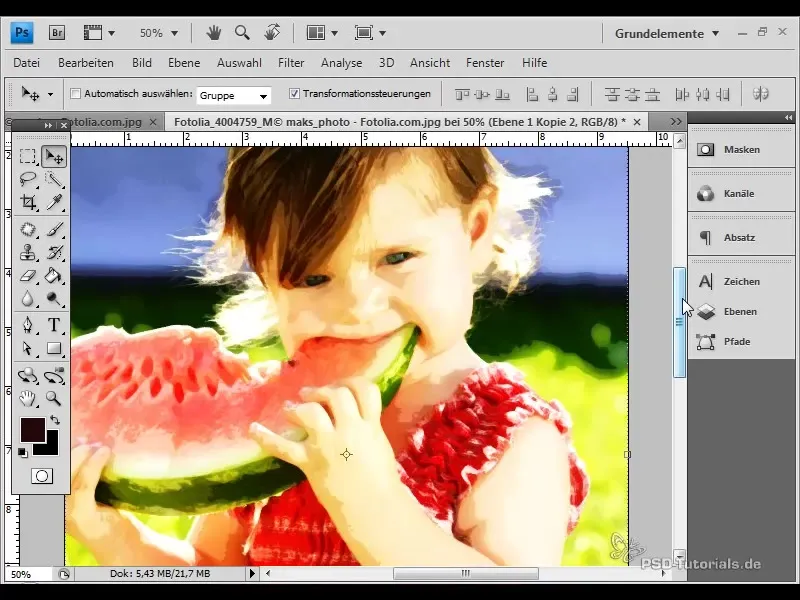
Ha sok képet szeretnél vízfesték hatással szerkeszteni, érdemes létrehozni egy műveletet a Photoshopban, hogy ezt a folyamatot más képekre is alkalmazni tudhasd.
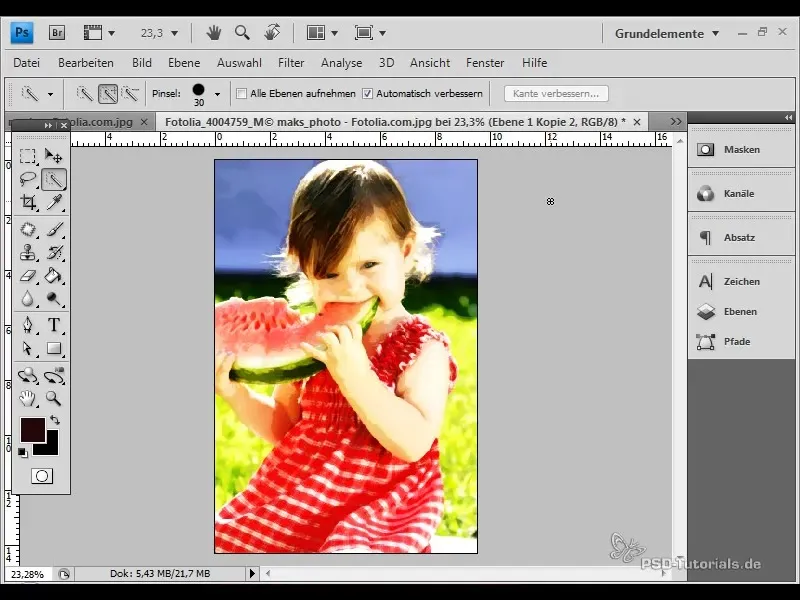
Más képeket is teszteltem, és arra jutottam, hogy az egyes kitöltési módszerek és művészeti szűrők kombinációja különösen lenyűgöző eredményekhez vezethet.

Összefoglalás
A vízfesték hatás létrehozása Photoshopban számos szűrő és technika célzott alkalmazását igényli annak érdekében, hogy a képet életteli, festményszerű megjelenéssel láthassuk el. Az egyes rétegek klónozása és a kitöltési módszerek használata növeli a folyamat rugalmasságát. Ezen útmutatóval jól felszerelve leszel, hogy saját digitális műveidet végső csiszolatukkal ellásd. Remélem, élvezted ezt a gyakorlati útmutatót és sok sikert kívánok a kipróbáláshoz!
Gyakran Ismételt Kérdések
Mi a fő előnye a Smart Object-eknek?A Smart Object-ek lehetővé teszik számodra, hogy bármikor módosíthasd a szűrőket anélkül, hogy az eredeti fájlt tönkretéve.
Melyik képformátum a legjobb a vízfesték hatás létrehozásához?A nagy felbontású képformátumok ideálisak, mivel több részletet és színinformációt tartalmaznak.
Lehet-e ezt a technikát fekete-fehér képekre alkalmazni?Igen, alkalmazhatod ezt a technikát fekete-fehér képekre is, azonban az eredmények változhatnak.


